Vytvoření obrázku GIF z klipu pro YouTube nebo jiného videa
Někdy je dobrý nápad vytvořit smyčky z vašich oblíbených filmových momentů nebo dokonce ze soukromých videí, proč ne. Tímto způsobem můžete přidat své vlastní úrovně významu, vyjádřit se jasněji a zobrazit se svým vlastním specifickým způsobem.
V dnešní době můžete svůj GIF navrhnout pomocí žádných složitých softwarových nástrojů nebo aplikací. Vše, co potřebujete, je váš preferovaný prohlížeč s přístupem k internetu a špetkou kreativity.
Takže máte na mysli videoklip, který se dokonale hodí pro animovaný obrázek. Nyní pojďme prozkoumat, jak se můžete stát tvůrcem svého vlastního krátkého, nekonečného příběhu.
-
Nahrajte své video
Chcete-li přidat svůj filmový klip, přejděte na Clideo's Video to GIF Maker. Služba je dostupná v libovolném prohlížeči a na jakémkoli zařízení – Mac, Windows, iOS, Android atd. Jakýkoli formát video souboru je v pořádku.
Pokud je vaše nahrávka přímo ve vašem zařízení, stačí kliknout na velké modré tlačítko „Vybrat soubor“ pro zahájení nahrávání.
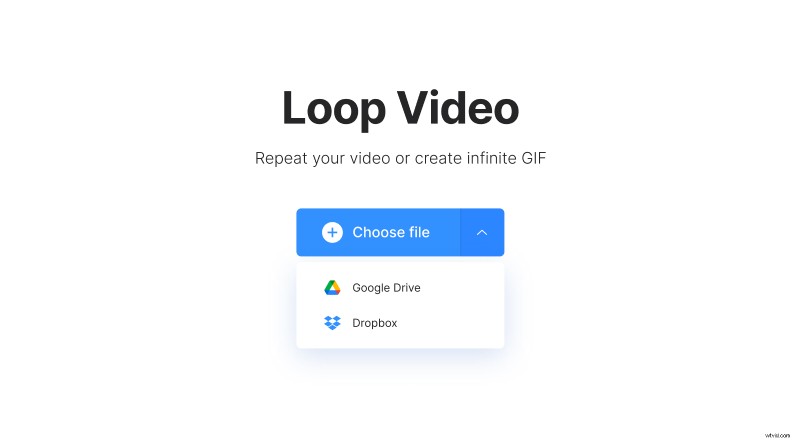
Můžete také přidat z úložiště Disku Google nebo Dropboxu. Tuto možnost zobrazíte umístěním ukazatele myši na šipku rozbalovací nabídky.
-
Vytvořte svůj GIF
Jakmile je video zpracováno, uvidíte jeho náhled a několik tlačítek v pravém podokně. Chcete-li vytvořit GIF, klikněte na úplně poslední tlačítko s ikonou „Infinity“. Vaše animace se tak bude opakovat znovu a znovu. Upozorňujeme, že animované obrázky nemohou mít zvuk, takže pokud v původním souboru byla nějaká stopa, bude ztlumena.
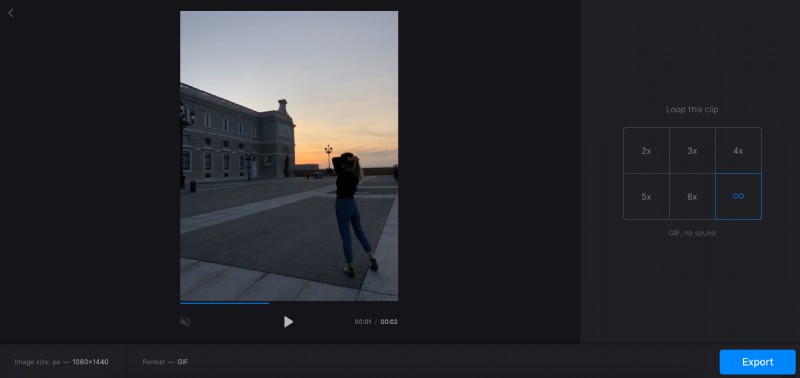
Ve spodním podokně můžete vidět některé užitečné informace o rozlišení výsledku. Pokud si myslíte, že je pro vaše potřeby příliš velký, zvažte nejprve změnu velikosti původního klipu.
Klepnutím na tlačítko „Exportovat“ dokončíte svůj GIF.
-
Uložte svůj animovaný obrázek
Transformace bude trvat několik okamžiků. Nakonec se podívejte a zkontrolujte, zda vše vypadá perfektně. Pokud ano, kliknutím na tlačítko „Stáhnout“ uložte výsledek do svého zařízení nebo jej uložte na Disk Google nebo Dropbox.
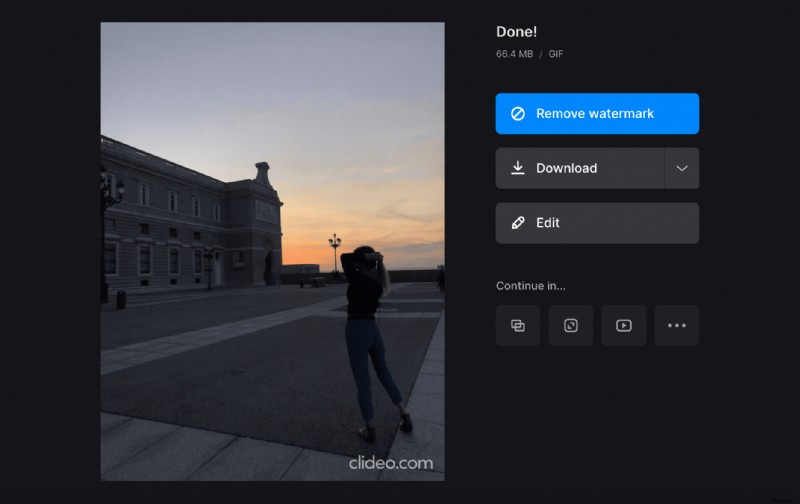
Mimochodem, můžete pokračovat ve svém kreativním úsilí pomocí našeho výrobce memů. Být předplatitelem Pro vám umožní přecházet z jednoho nástroje do druhého, aniž byste museli stahovat a znovu nahrávat vaše mezivýsledky.
